ZwischenablageAusnahmen u. programmspezifische EinstellungenAnsicht
Zwischenablage
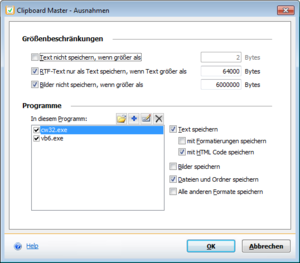
Text nicht speichern, wenn größer als ... Bytes
Bei langem Text kann es zu Verzögerungen bei Speichern kommen, vor allem auf langsamen Systemen. Großer Text wird immer auf die Festplatte kopiert, d.h. der Speicherbedarf ist auch bei großem Text nicht besonders hoch, aber das Speichern kann dauern. Legen Sie hier fest ab wieviel Bytes Text nicht in Clipboard Master gespeichert werden soll.
RTF-Text nur als Text speichern, wenn Text größer als ... Bytes
Bei langem formatiertem Text kann es zu Verzögerungen bei Speichern kommen, vor allem auf langsamen Systemen. Großer Text wird immer auf die Festplatte kopiert, d.h. der Speicherbedarf ist auch bei großem Text nicht besonders hoch, aber das Speichern kann dauern. Legen Sie hier fest ab wieviel Bytes formatiertem Text nicht in Clipboard Master gespeichert werden soll. Der Text wird dann nur unformartiert gespeichert.
Bilder nicht speichern, wenn größer als ... Bytes
Bilder können viel Speicher beantspruchen. Wenn Sie oft Bilder oder Teile von Bildern speichern kann das a) zu Verzögerungen bei Speichern kommen, vor viel Platz auf der Festplatte beanspruchen. Da kommen schnell mal ein paar hundert Mbytes zusammen. Bilder werden immer auf der Festplatte zwischengespeichert.
Legen Sie hier fest ab wieviel Bytes Bilder nicht in Clipboard Master gespeichert werden soll.
Programme
Hier können Sie für einzelne Programme festlegen, was jeweils in Clipboard Master gespeichert werden soll.
Klicken Sie auf folgendes Icon um ein Programm hinzuzufügen.

Klicken Sie auf folgendes Icon um ein aktuell laufendes Programm hinzuzufügen.

Wählen Sie anschließend was in dem jeweiligen Proramm in Clipboard Master gespeichert werden soll.